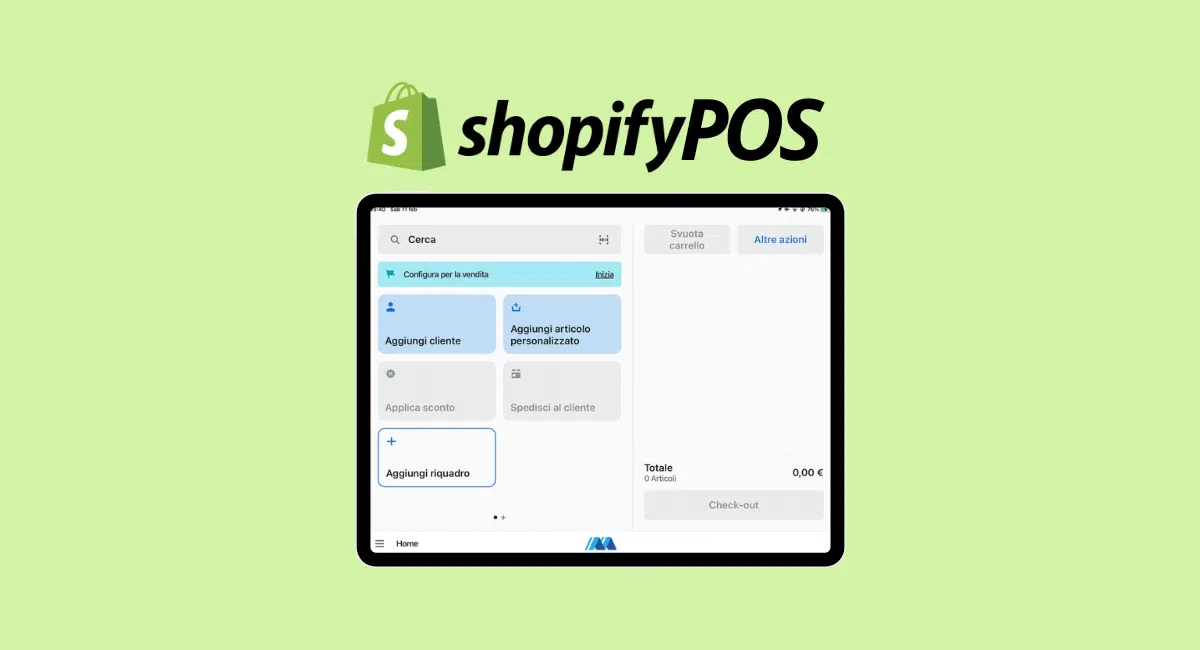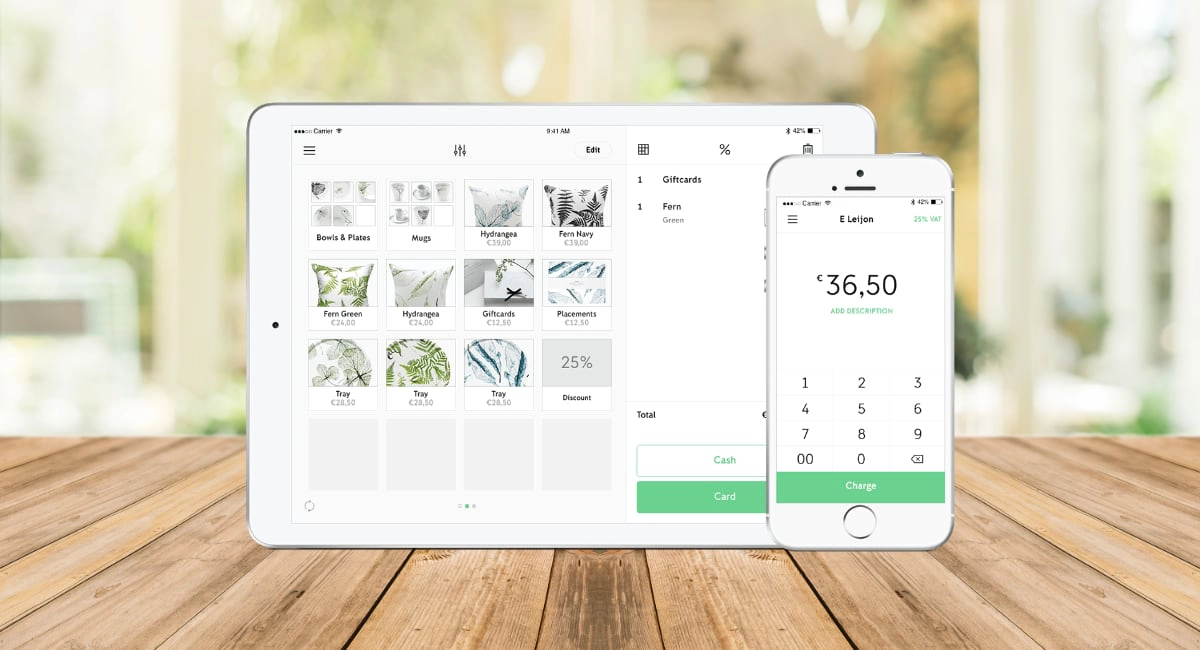Indice
In sintesi
Panoramica
Giudizio
In dettaglio
Costi e commissioni
Funzioni
Back office
Pagamenti
Come registrarsi
Assistenza e recensioni
La nostra opinione
Panoramica su SumUp Cassa Pro
Cassa Pro è un’app gestionale per attività commerciali nel settore della ristorazione o della vendita al dettaglio.
È offerta da SumUp, marchio piuttosto noto in Italia e in Europa per i suoi terminali di pagamento.
Il sistema di cassa è conforme alla normativa italiana, dunque è predisposto per il collegamento al Sistema di Interscambio (SDI) dell’Agenzia delle Entrate. In altre parole, oltre a essere un software gestionale è anche Registratore Telematico (RT).
Si paga un abbonamento mensile per accedere a tutte le funzionalità dell’applicazione. Il commerciante potrà abilitare le funzioni in base alle sue esigenze.
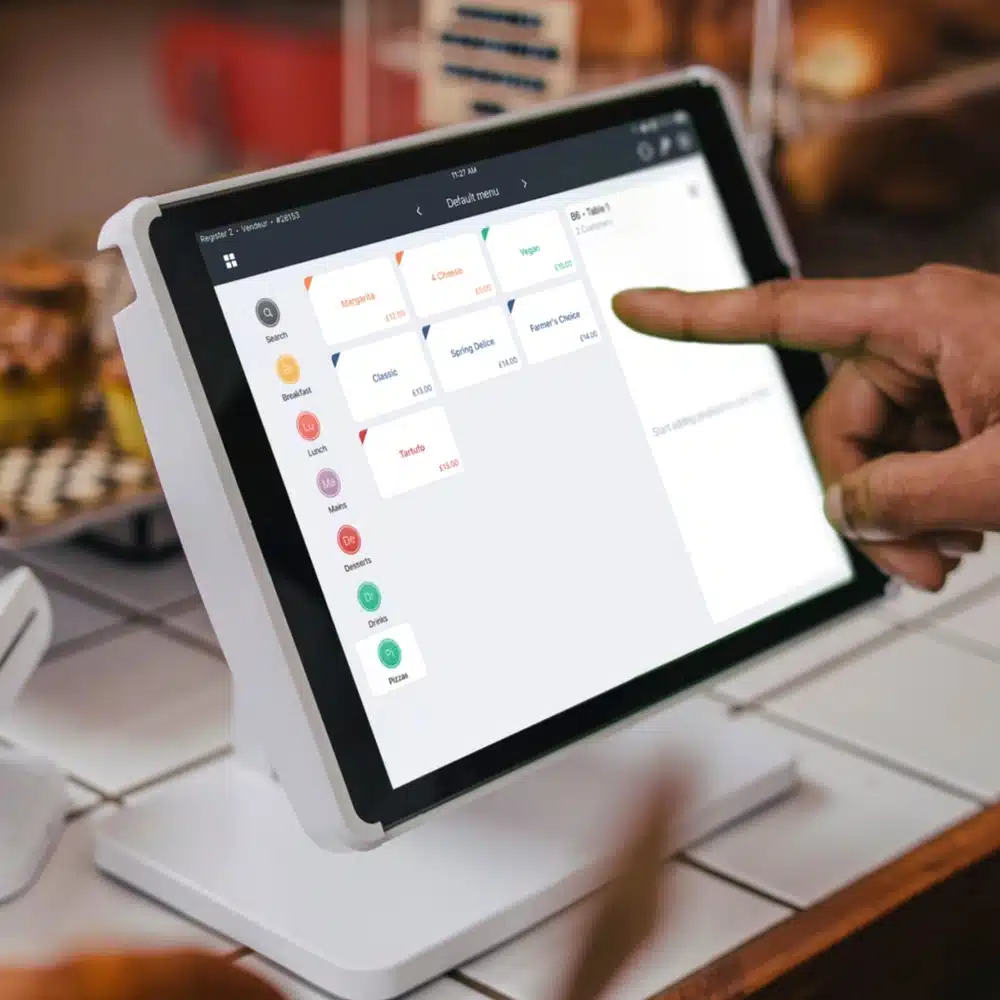
L’utente può acquistare il materiale hardware direttamente da SumUp
È disponibile anche materiale hardware per avere un sistema cassa completo, tuttavia è opzionale con una spesa una tantum.
Si potranno aquistare i seguenti dispositivi e/o accessori:
- Apple iPad
- Supporto da tavolo
- Cassetto portasoldi
- Stampante scontrini
- Terminale POS
Numerose le funzioni disponibili, alcune dedicate al settore food and drink:
- Catalogo prodotti con sottocategorie
- Monitoraggio delle scorte e inventario
- Menù digitale
- Report e statistiche dettagliate
- Analisi prodotti più venduti
- Profili per staff
Passiamo ora al nostro giudizio sintetico, mentre più avanti esaminiamo con maggiore attenzione costi, funzioni, vantaggi e svantaggi.
Giudizio
Prodotto
Discreto
Una volta configurata, il gestionale permette di gestire rapidamente ordini, comande, acquisti e inventario. Resoconti e analisi aiutano a capire l’andamento di determinati prodotti o categorie, dunque ad adeguare la strategia commerciale. Attivazione e configurazione dell’app sono poco intuitivi e richiedono molta pazienza.
Costi e commissioni
Discreto
Per le micro-imprese esiste qualche alternativa più economica, tuttavia SumUp Cassa Pro si rivolge a un target di pubblico più esigente. Si paga un canone fisso mensile (in linea con i costi della concorrenza) e si accede a tutte le funzioni; sarà il commerciante a decidere quali utilizzare e quali disabilitare. È prevista una spesa iniziale per l’acquisto del materiale hardware (tablet, cassetto, stampante, supporto da tavolo) tuttavia è opzionale.
Servizi a valore a aggiunto
Discreto
Cassa Pro è compatibile con una manciata di applicazioni in ambito di delivery, prenotazioni e contabilità. Mancano all’appello molti dei software più utilizzati in Italia, dunque riteniamo tale aspetto abbastanza mediocre. La mancata comunicazione tra registratore telematico e software non compatibili rende necessarie operazioni aggiuntive, in quanto vendite e ordini non saranno trasmessi automaticamente tra le diverse piattaforme.
Registrazione
Buono
Mentre la configurazione iniziale del gestionale richiede tempo, non si può dire lo stesso per la registrazione. In dieci minuti si completa la procedura compilando un semplice modulo con dati anagrafici e relativi alla società o professione, poi si attende la conferma di apertura account e si procede con la scelta dei prodotti (es. POS fisico). Per sottoscrivere l’abbonamento Cassa Pro si dovrà tuttavia passare per qualche telefonata e videochiamata durante la quale viene mostrata la demo dell’applicazione.
Trasparenza
Discreto
Caratteristica delle soluzioni targate SumUp è la chiarezza dei piani tariffari. Con tale premessa, crediamo che il costo del materiale hardware dovrebbe essere riportato sul sito in modo che i commercianti possano fare una prima valutazione prima di mettersi in contatto con l’azienda. Sarebbe altresì opportuno mettere a disposizione una demo per il test dell’applicazione in autonomia.
Assistenza clienti
Da migliorare
Questo è decisamente il punto dolente di Cassa Pro. Considerata la complessità dell’attivazione e configurazione, SumUp dovrebbe investire maggiori risorse nel servizio di supporto al cliente. Abbiamo analizzato le recensioni degli utenti e riscontrato insoddisfazione diffusa nei confronti dell’assistenza. Un aspetto negativo da non sottovalutare prima della sottoscrizione.
Costi e commissioni
Riepiloghiamo in tabella le spese del gestionale di SumUp e dei prodotti opzionali:
| SumUp Cassa | Costo |
|---|---|
| Canone mensile | 69 € |
| Materiale hardware (opzionale) | varia in base alla configurazione scelta |
| SumUp Cassa | Costo |
|---|---|
| Canone mensile | 69 € |
| Materiale hardware (opzionale) | varia in base alla configurazione scelta |
Come anticipato nel nostro giudizio, viene offerto un unico piano tariffario con canone mensile fisso. Questo può considerarsi, da un lato, un aspetto positivo: non è sempre facile orientarsi e valutare le numerose opzioni in abbonamento della concorrenza.
Al contempo, l’assenza di diversi piani impedisce all’imprenditore di sottoscrivere un’opzione più light nelle funzioni e nei costi.
Si paga un costo fisso mensile e si accede a tutte le funzionalità presenti nella piattaforma. Starà all’utente decidere quali utilizzare.
Difficile giudicare la spesa iniziale, in quanto non viene comunicata sul sito ufficiale del brand né nella documentazione disponibile per il pubblico. Il prezzo è variabile in funzione degli accessori richiesti dal cliente (chi è già in possesso di un iPad aggiornato all’ultima versione del sistema operativo, ad esempio, può evitare di acquistarlo).
SumUp offre anche altri servizi non collegati al registratore telematico, facilmente acquistabili in qualsiasi momento accedendo al sito con le proprie credenziali:
| Terminale e pagamenti | Costo |
|---|---|
| POS fisico |
da 49 € a 139 € |
| Transazioni in presenza |
1,95 % |
| Transazioni a distanza/online |
2,50 % |
| Terminale e pagamenti | Costo |
|---|---|
| POS fisico |
da 49 € a 139 € |
| Transazioni in presenza |
1,95 % |
| Transazioni a distanza/online |
2,50 % |
Se si è interessati al POS fisico, il prezzo di acquisto del dispositivo sarà, a seconda del terminale scelto, il seguente:
- 49 € per il lettore di carte Air
- 79 € per il POS portatile Solo
- 139 € per Solo con stampante
Il terminale è senza canone, si paga unicamente la commissione sui pagamenti ricevuti (1,95 % su tutte le carte).
Sarà inoltre possibile ricevere pagamenti a distanza oppure online, con link di pagamento o tramite negozio online. Queste funzioni sono incluse e disponibili per tutti gli utenti SumUp, vale a dire per chiunque si registra sul sito ufficiale del marchio.
Sui pagamenti online o a distanza viene applicata la commissione del 2,50 %, conveniente per importi di poche decine di euro.
Funzioni dell’app SumUp Cassa
L’app SumUp Cassa può essere installata su qualunque iPad aggiornato alla versione più recente del sistema operativo. Per ogni licenza è possibile collegare fino a quattro dispositivi.
Non è disponibile per dispositivi con con sistema Android.
Alcune funzioni sono destinate a tutti i tipi di attività (catalogo prodotti, inventario, statistiche e analisi delle vendite), altre sono pensate per il settore della ristorazione (piano di sala, divisione conto, comande).
Non tutte le funzionalità sono attive di default. La piattaforma può essere configurata per moduli: ogni utente potrà “costruire” la propria versione del sistema di cassa SumUp per adattarlo al proprio business.
Catalogo prodotti e inventario
Aggiungendo un ordine si accede automaticamente al catalogo dei prodotti, attraverso il quale l’utente può selezionare in maniera rapida gli articoli scelti dal cliente ed ottenere l’importo totale.
I prodotti che appaiono nel catalogo devono essere aggiunti preventivamente dalla sezione Back Office, della quale parleremo più avanti.
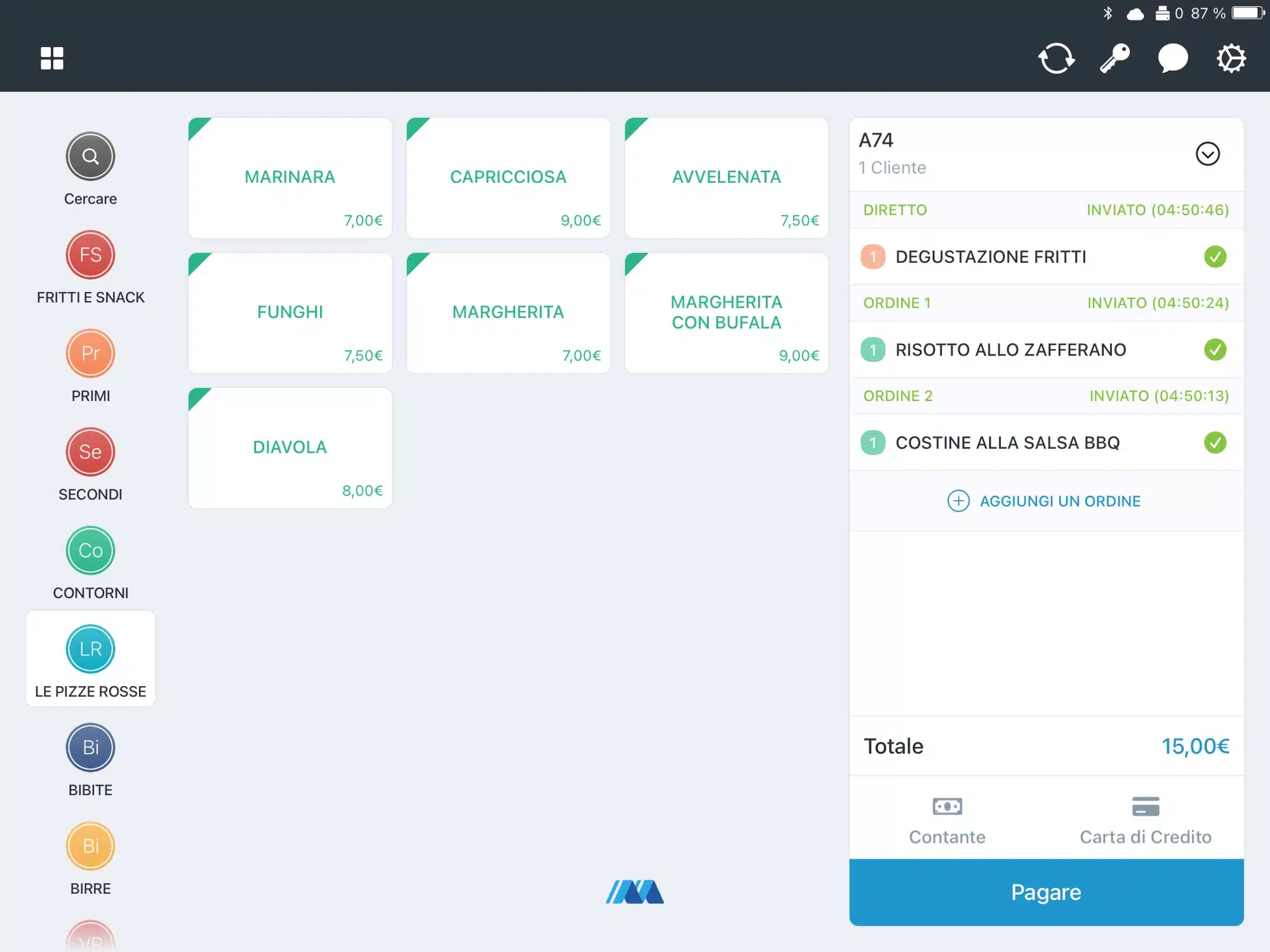
Come si osserva dall’immagine, i prodotti registrati nel catalogo possono essere divisi per categorie. Non appariranno dunque in un’unica schermata, bensì saranno divisi tra le categorie create dallo stesso utente.
Questo sistema permette di catalogare al meglio i prodotti in vendita. Ad esempio, nel nostro test abbiamo allestito un menù da ristorante dividendo gli articoli del catalogo nelle categorie primi, secondi e così via.
La navigazione risulta rapida e in pochi secondi riusciremo a selezionare gli articoli acquistati o i piatti ordinati dal cliente.
Si potrà inoltre cercare un articolo cliccando sull’apposita icona (lente di ingrandimento) e digitando i primi caratteri per ottenere l’elenco dei risultati.
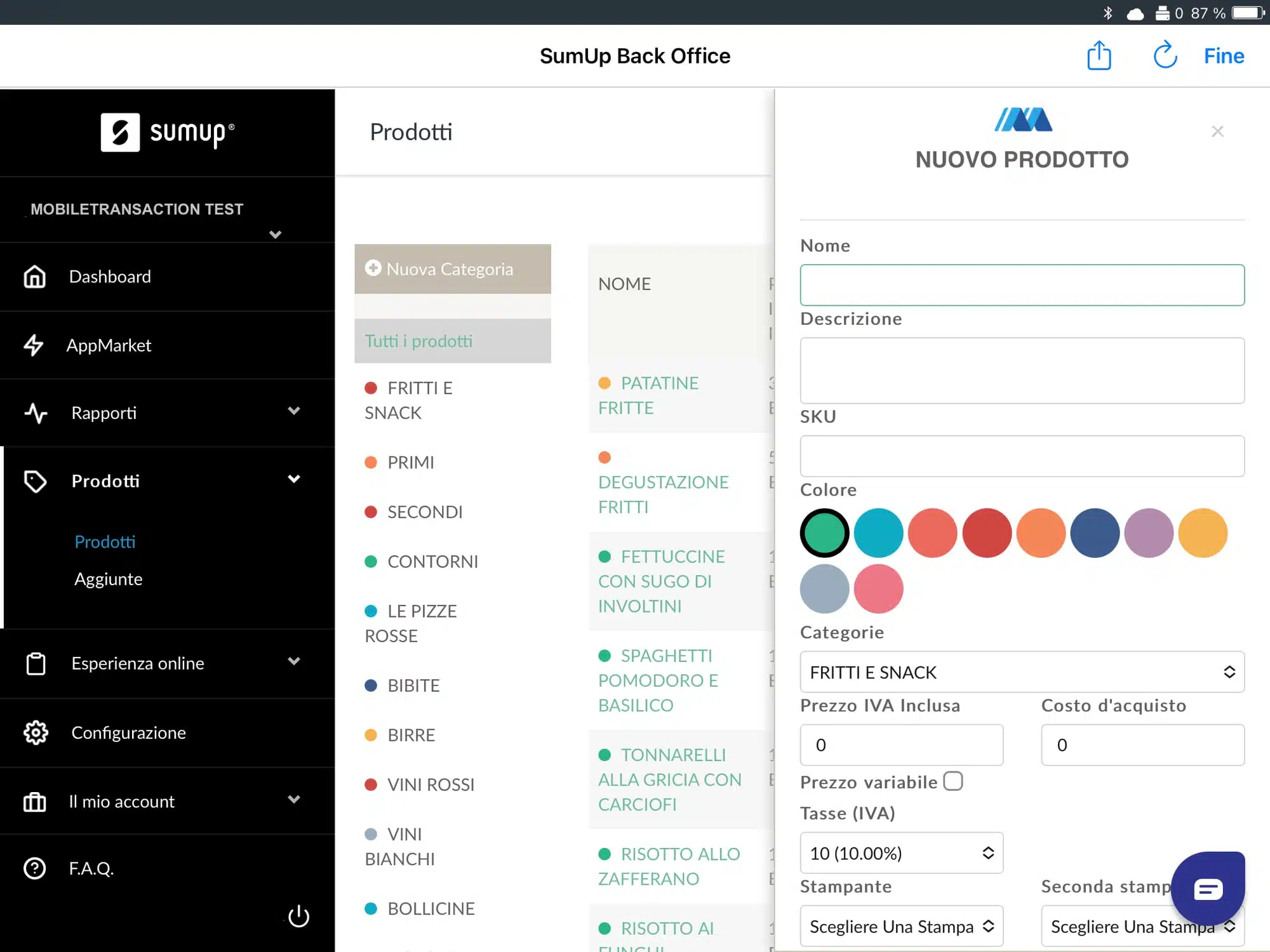
Aggiungere un prodotto è semplice. Nel Back Office (pannello di amministrazione) si clicca sulla voce Prodotti nel menù a sinistra, poi su Aggiungi e si compila con le seguenti informazioni:
- Nome
- Descrizione
- SKU
- Categoria
- Prezzo IVA inclusa
- Costo d’acquisto
- Aliquota IVA
I campi sono facoltativi, sarà il ristoratore a inserire i dati necessari alla gestione della propria attività.
Dal menù a tendina si seleziona (se creata in precedenza) la categoria in cui inserire il prodotto (es. antipasti, primi, secondi). Consigliamo quindi di partire proprio dalla creazione delle categorie e solo in un secondo momento iniziare a inserire gli articoli.
Potremo altresì inserire un’immagine del prodotto scegliendola dalla libreria immagini del tablet o dal computer (il back office è accessibile anche da web).
Menù digitale con codice QR
Il menù digitale è collegato al catalogo prodotti ed è una delle funzionalità dedicate alla ristorazione.
Può essere usato nel locale come alternativa al menù cartaceo, oppure per consentire ai clienti che ordinano per telefono o via app di consultare il menù a distanza.
Quando si aggiunge un prodotto al catalogo è possibile spuntare le apposite opzioni affinché l’articolo venga mostrato anche nel menù digitale.
Immagine: Mobile Transaction
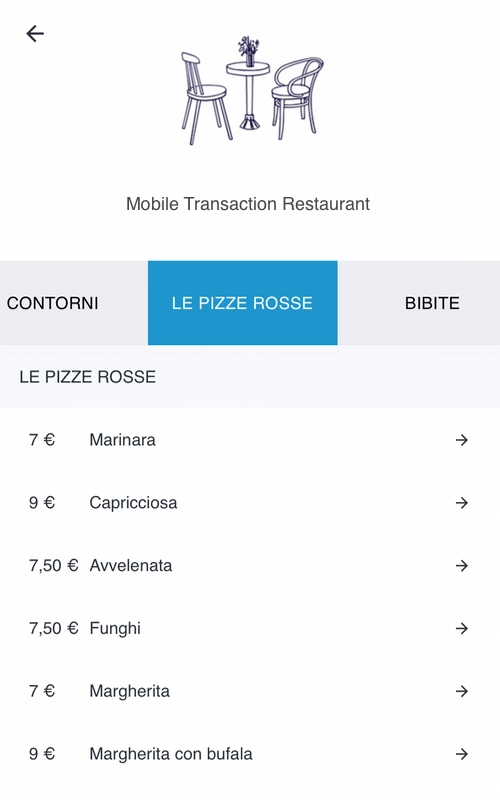
Immagine: Mobile Transaction
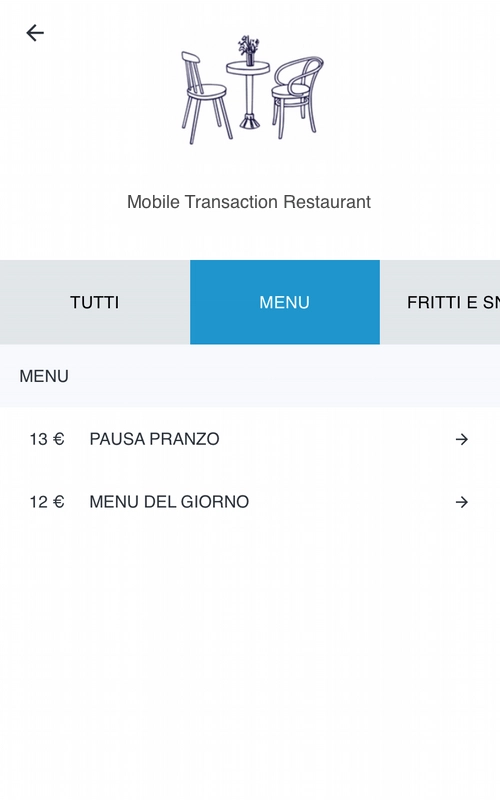
Esponendo il codice QR sui tavoli del proprio locale i clienti potranno scansionarlo e accedere subito alle proposte divise per categorie.
I vantaggi di questo menù sono molteplici:
- Semplificazione del servizio
- Riduzione dei tempi di attesa
- Maggiore igiene
Sebbene sia sempre consigliato offrire il cartaceo per i clienti meno avvezzi alla tecnologia, i benefici del digitale sono oggettivi. A dimostrarlo è la presenza ormai diffusa, anche nelle piccole attività, del menù digitale.
Piano di sala
Il piano di sala è destinato a bar, ristoranti, pizzerie e altre attività del settore food and drink.
È possibile allestire dal Back Office lo schema dei tavoli in una o più sale.
Nel nostro test abbiamo allestito una sala interna e una sala esterna:
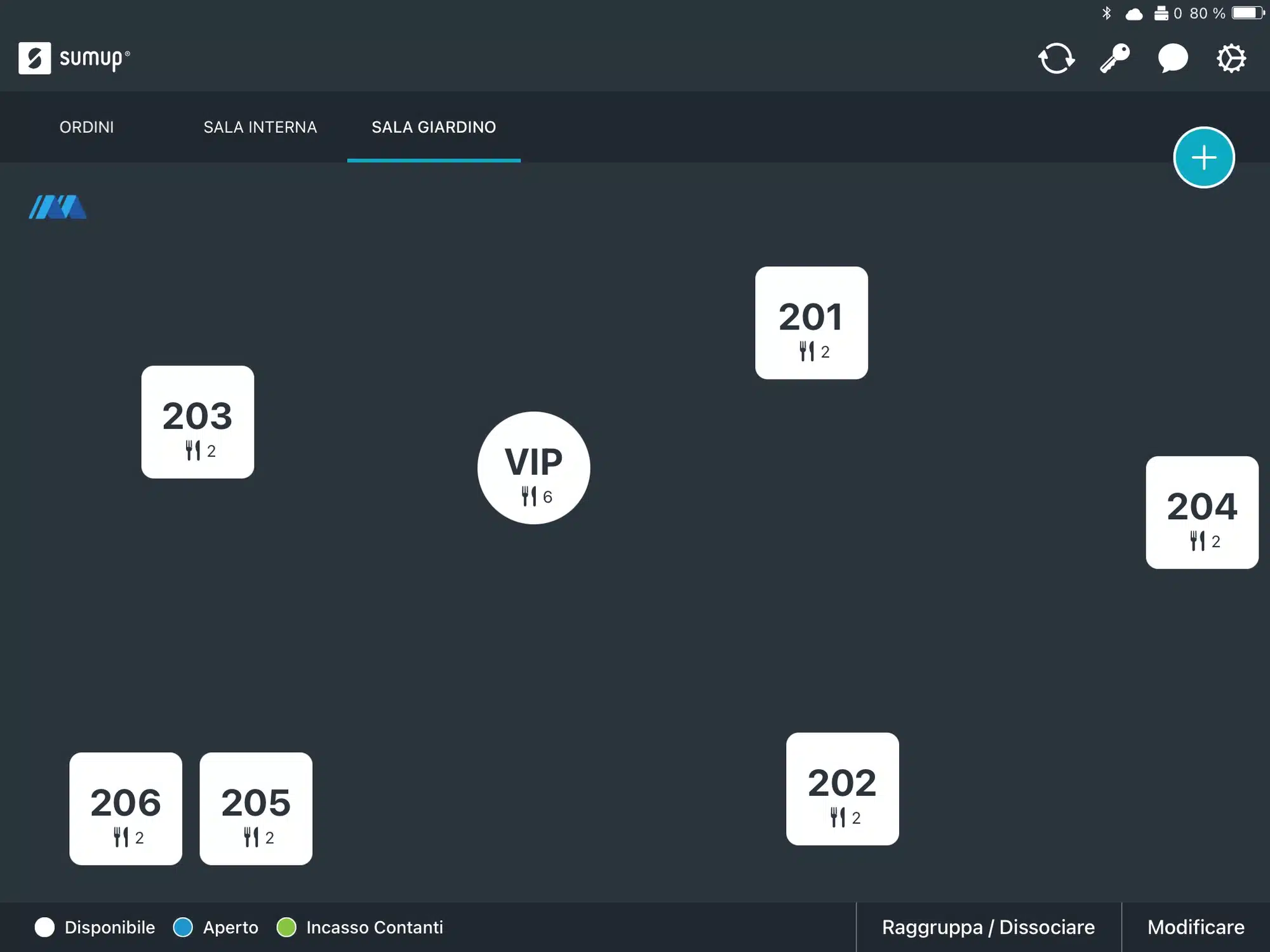
Il passaggio tra una sala e l’altra nonché alla pagina dei tavoli aperti è molto rapido. Si clicca sulle schede posizionate nella barra superiore.
Ogni tavolo può essere numerato o personalizzato con un nome, sempre dal Back Office dell’applicazione.
Nel caso fosse necessario apportare modifiche è sufficiente fare login nel pannello di amministrazione del sistema cassa per aggiungere, modificare o eliminare tavoli.
Comande
Toccando il tavolo si accede automaticamente al catalogo prodotti e all’apertura di un ordine.
Se non si vuole associare una comanda ad un tavolo, ad esempio in caso di asporto o consegna a domicilio, basta cliccare sul simbolo “+”
Si naviga tra le categorie per la selezione rapida dei piatti. È altresì possibile creare un menù fisso (es. menù del giorno, business lunch, menù bambini) al fine di includere più portate all’ordine con un unico tap.
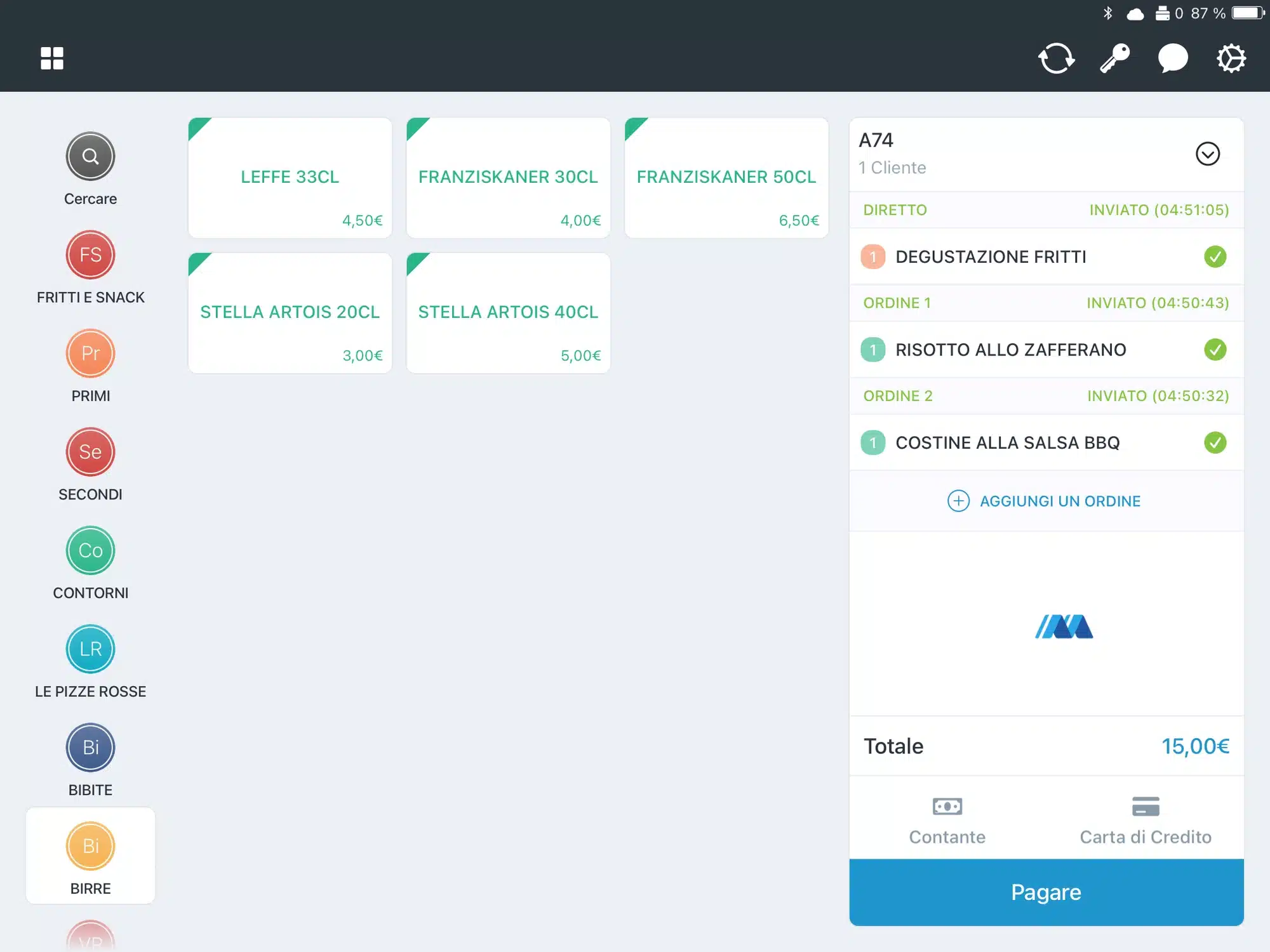
Selezionato un articolo, tenendo premuto sarà possibile modificare quantità e aggiungere commenti, ad esempio richieste speciali del cliente. Si possono inoltre aggiungere opzioni per ogni piatto (es. tipo di cottura, supplementi).
Se il cliente cambia idea oppure in caso di errore, l’ordine può essere modificato rapidamente: nella scheda relativa alla comanda basterà trascinare verso sinistra l’articolo da eliminare, poi confermare su Cancella.
Per trasmettere la comanda si clicca su Invia.
Sarà possibile aggiungere nuovi ordini per lo stesso tavolo cliccando su Aggiungi ordine e inviando nuovamente. Gli ordini aperti sono contraddistinti dal colore blu.
Vi è inoltre indicazione del tempo trascorso dall’apertura dell’ordine.
In cucina terranno traccia delle comande dalla scheda Ordini. È infatti possibile collegare fino a quattro iPad a un solo account SumUp Cassa Pro. Gli ordini potranno essere filtrati per tipo (es. sul posto, delivery e così via)
Chiusura del conto e pagamento
Per chiudere un conto e procedere con il pagamento si clicca sull’ordine e poi su Pagare.
Sulla sinistra appare la comanda, mentre in evidenza sul display compare una calcolatrice che potrà essere utilizzata in caso di divisione del conto tra più persone o tra diversi metodi di pagamento.
Immagine: MobileTransaction
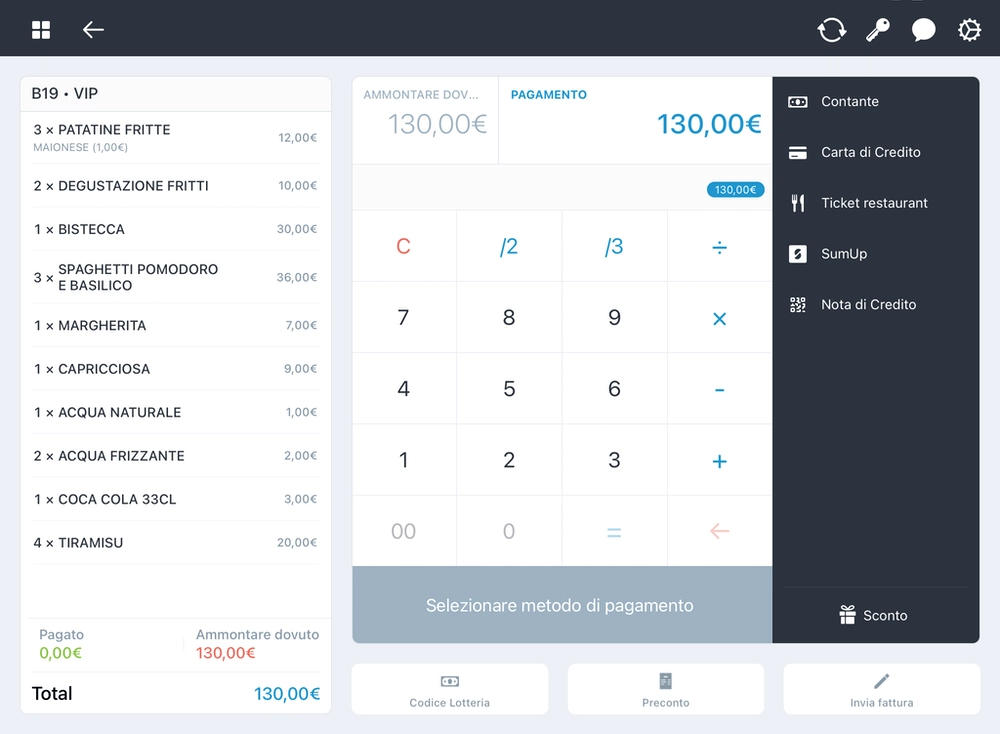
I tasti /2 e /3 permettono di dividere automaticamente l’importo totale per due o per tre (operazione che può essere eseguita anche manualmente con la tastiera numerica).
Per ricevere il pagamento si seleziona il metodo dall’elenco sulla destra. In caso di divisione del conto si potrà selezionare un metodo diverso per ogni quota.
Confermato il pagamento, la comanda sarà trasferita in automatico all’elenco degli ordini chiusi.
Prenotazioni
Questo modulo può essere attivato dal Back Office dell’app.
Per prendere una prenotazione si seleziona il tavolo nel piano di sala e si procede inserendo l’ora prevista per l’arrivo dei clienti.
Il tavolo sarà contrassegnato dal colore rosso in modo automatico, dunque non ci sarà il rischio di occuparlo impropriamente durante il servizio.
Sono poi disponibili integrazioni con servizi di terze parti, grazie alle quali si potrà disporre di una migliore gestione per altri tipi di prenotazioni e ordini, ad esempio delivery e click and collect.
Back office: il pannello di amministrazione di SumUp Cassa
Dal Back Office si configura il piano di sala e si modifica il catalogo prodotti, ma non solo.
Si può accedere da app cliccando sull’icona dell’ingranaggio, oppure collegandosi da web con le stesse credenziali utilizzate per l’app SumUp Cassa.
È in questa sezione che si amministrano tutti gli aspetti del sistema di cassa, si consultano i resoconti delle vendite, si tiene traccia dell’inventario e si configurano i moduli di proprio interesse.
Diamo un’occhiata ad alcune delle sezioni presenti:
Statistiche e resoconti
Già nella Dashboard, cioè nella schermata iniziale, troviamo un riepilogo dei principali dati di vendita. Cliccando su Visualizza rapporto si accede alla pagina con i dettagli.
Le entrate possono essere filtrate per periodo (giorno, settimana, mese, anno, periodo personalizzato).
Nel rapporto contabile si può consultare anche il resoconto IVA con importi suddivisi per aliquota (10%, 22%, ecc.). Qui si consultano anche le entrate divise per metodi di pagamento (contanti, carta, buoni pasto e così via).
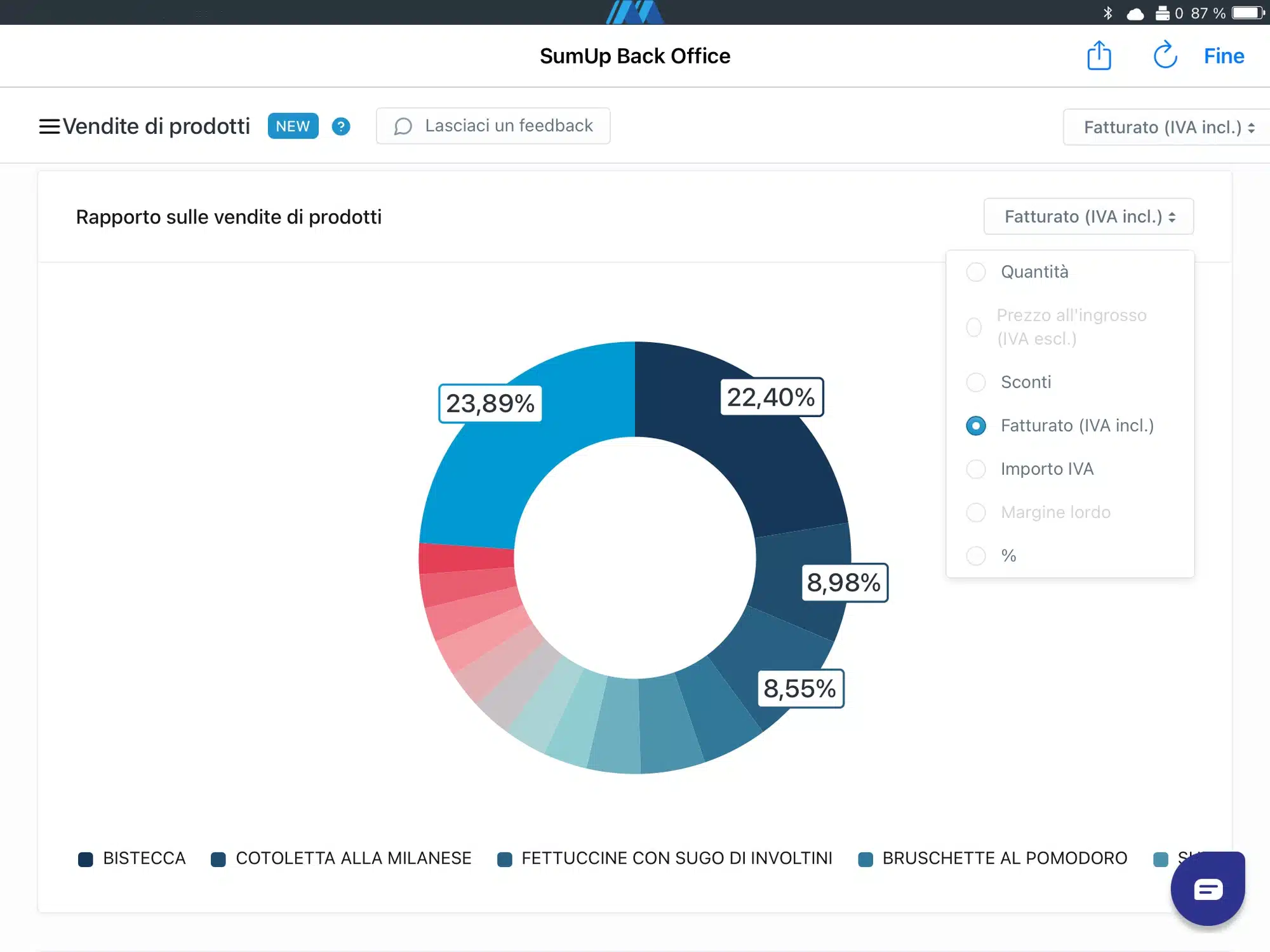
È altresì disponibile la classifica dei prodotti più venduti, aggiornata in tempo reale, per conoscere in qualsiasi momento i prodotti di tendenza e quelli invece meno graditi dai clienti.
Nel rapporto sugli ordini si accede all’elcon completo degli ordini ricevuti e al relativo stato (aperto, chiuso, annullato). Per ogni riga è indicata la data e l’ora di apertura, il nome dell’ordine (nome personalizzato o numero tavolo), durata dell’ordine dall’apertura alla chiusura, il nome dell’utente (ad esempio il cameriere che ha gestito l’ordine o il commesso che si è occupato del cliente) e infine il relativo incasso (“fatturato”).
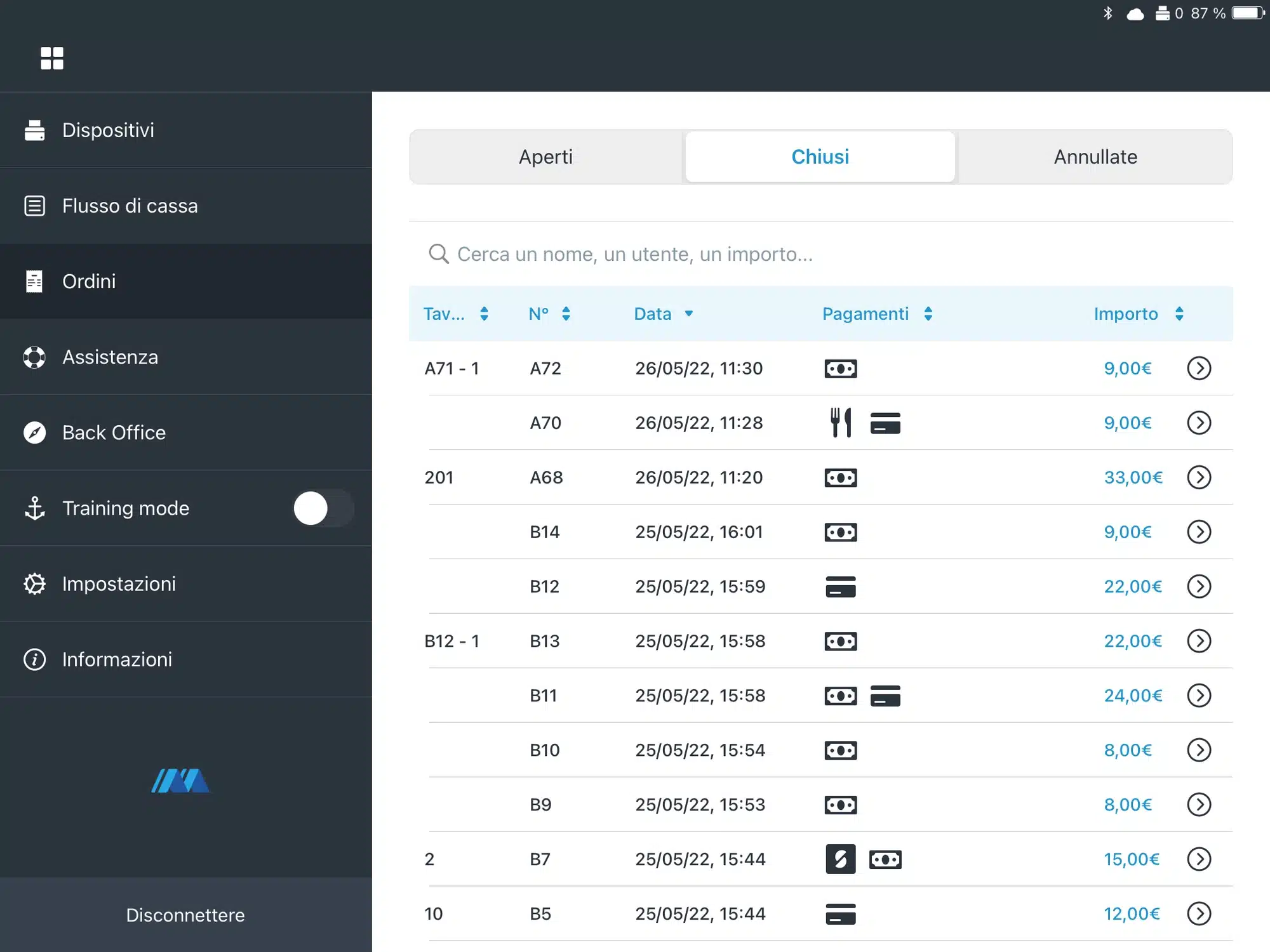
Tutte le statistiche e i resoconti possono essere esportati in formato CSV sul tablet o su qualsiasi altro dispositivo usato per accedere al back office con le proprie credenziali.
Gestione del personale
Ogni membro del personale può avere un profilo proprio nell’app SumUp Cassa, in modo che ogni ordine venga associato al dipendente che lo ha gestito.
È l’amministratore dell’applicazione a scegliere i permessi da attribuire ad ogni profilo: apertura del cassetto contanti, storni, chiusura cassa e così via. Non tutti i profili avranno dunque piena operatività.
Con questa funzionalità l’esercente può verificare chi ha gestito l’ordine e il volume di entrate generato da un determinato membro dello staff, dunque può essere utilizzato per monitorare la produttività del personale.
App market e integrazioni di servizi terzi
Dal pannello di amministrazione si può accedere all’App Market, una sorta di App Store o Google Play dedicato a SumUp Cassa.
Fatta eccezione per quelle sviluppate dalla stessa SumUp, le integrazioni non sono incluse nel canone mensile. Per utilizzare un servizio di terze parti si dovrà sottoscrivere e pagare il relativo abbonamento.
Al momento sono presenti poche applicazioni:
- Deliverect
- Otter
- Covermanager
- GetYourBill
Considerata l’importanza del software gestionale, questo è un aspetto che dovrebbe decisamente migliorare.
Guida alla registrazione
Al contrario dei POS SumUp, per i quali è possibile registrarsi in pochi minuti ed altrettanto rapidamente acquistare un terminale, il sistema di cassa prevede una procedura molto diversa.
Trattandosi di una scelta fondamentale per la propria attività, oltre che un impegno economico non indifferente, SumUp preferisce guidare l’utente passo per passo durante la dimostrazione d’uso del sistema cassa.
Come funziona? Sulla pagina dedicata a Cassa Pro si clicca su Prenota una demo, si inseriscono i propri dati (nome, cognome, indirizzo e-mail e numero di telefono) e si conferma la richiesta.
Un operatore vi chiamerà per fissare un appuntamento.
La dimostrazione d’uso (demo) si svolgerà in videochiamata. L’utente non avrà la possibilità di testare in autonomia l’applicazione, potrà tuttavia porre domande e chiedere all’operatore di eseguire determinate operazioni.
Assistenza clienti
Gli utenti SumUp Cassa hanno a disposizione i seguenti canali di assistenza:
- Live chat
La live chat è raggiungibile direttamente dall’applicazione, cliccando su Assistenza nel menù che compare sulla sinistra.
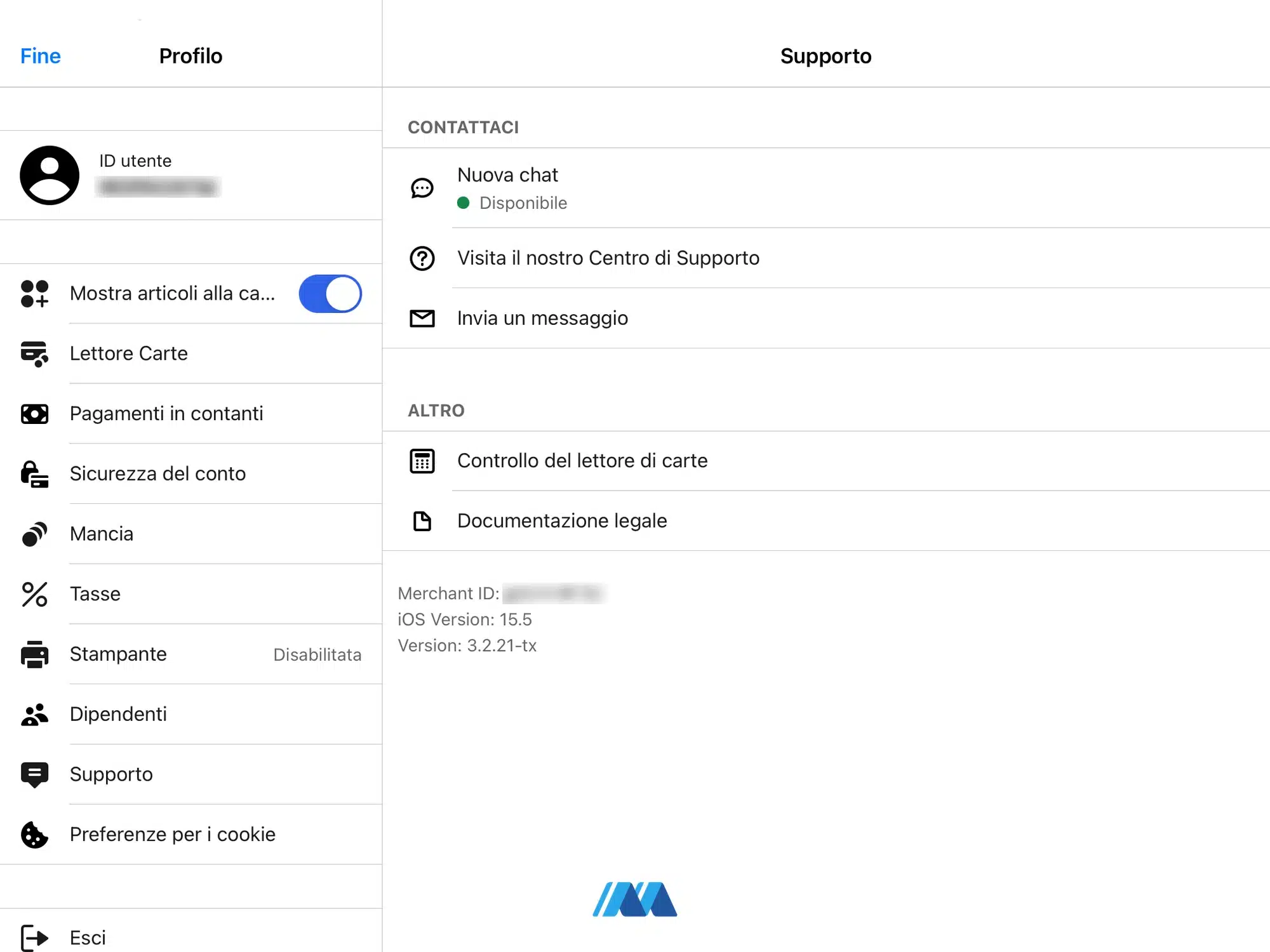
Pagina Supporto nell’app SumUp Cassa
Gli operatori risponderanno:
- il lunedì dalle ore 9:00 alle 19:00
- dal martedì al venerdì, dalle ore 9:00 alle 21:00
- il sabato dalle ore 11:00 alle 20:00
E la domenica? Il settimo giorno l’assistenza riposa, quindi dobbiamo solo sperare di non incorrere in problemi e disservizi. Scriviamo in chat o via mail e attendiamo il giorno successivo per ottenere una risposta.
Trattandosi di un sistema cassa suggerito soprattutto ai ristoratori è quantomeno discutibile l’irreperibilità in uno dei giorni settimanali più attivi per ristoranti, bar, pizzerie e bracerie.
Recensioni degli utenti
Occorre distinguere tra le recensioni che riguardano il POS SumUp e il gestionale Cassa Pro, poiché le opinioni degli utenti sono decisamente distanti tra un servizio e l’altro.
Se il terminale è molto apprezzato, le valutazioni sul registratore di cassa sono meno entusiasmanti.
Opinioni negative emergono soprattutto nei confronti dell’assistenza, inefficiente e di bassa qualità stando alle testimonianze disponibili in rete.
Gli utenti lamentano di non aver ricevuto supporto adeguato nella fase di attivazione. Essendo un programma per sua natura complesso, in effetti è proprio nella fase iniziale che l’utente dovrebbe essere seguito con particolare attenzione.
Alcune persone interessate a Cassa Pro segnalano altresì di aver ricevuto chiamate senza appuntamento da parte di operatori insistenti.
Questo è l’aspetto peggiore del servizio, da migliorare quanto prima.
La nostra opinione
La nostra esperienza è stata nel complesso positiva, tuttavia nel nostro test non abbiamo avuto necessità di passare per la fase di attivazione del servizio, ossia l’operazione che per gli utenti risulta particolarmente macchinosa.
Dobbiamo sottolineare dunque le opinioni di coloro che quotidianamente si servono di questo sistema di cassa: non del tutto positive, con una marcata insoddisfazione per il servizio di assistenza ricevuto (o, si direbbe, non ricevuto).
Una volta configurato, il gestionale di cassa si è mostrato efficiente e il suo uso abbastanza intuitivo, tuttavia supporto clienti e integrazione devono assolutamente migliorare. Servizio da valutare con attenzione.
| Aspetto | Valutazione |
|---|---|
| Prodotto | Discreto |
| Costi e commissioni |
Discreto |
| Servizi a valore aggiunto |
Discreto |
| Registrazione | Buono |
| Trasparenza | Buono |
| Assistenza clienti | Da migliorare |
| Voto finale | [3.8/5] |
| Aspetto | Valutazione |
|---|---|
| Prodotto | Discreto |
| Costi e commissioni |
Discreto |
| Servizi a valore aggiunto |
Discreto |
| Registrazione | Buono |
| Trasparenza | Buono |
| Assistenza clienti | Da migliorare |
| Voto finale | [3.8/5] |